
- •080100.62 «Экономика» профиль подготовки
- •080109.65 «Бухгалтерский учет, анализ и аудит»
- •Введение
- •Раздел 1. Основы работы в программе «налогоплательщик юл»
- •Тема 1.1. Общие сведения
- •Тема 1.2. Ввод и обработка документов
- •Раздел 2. Общие сведения об организации
- •Список сотрудников (Общество с ограниченной ответственностью «лотос»)
- •Список отделов (Общество с ограниченной ответственностью «лотос»)
- •Раздел 3. Заполнение налоговых деклараций
- •Тема 3.1. Налог на прибыль
- •Доходы организации за 2011 год
- •Расходы организации за 2011 год
- •Тема 3.2. Налог на добавленную стоимость
- •Тема 3.3. Налог на имущество
- •Остаточная стоимость основных средств
- •Тема 3.4. Налог на доходы физических лиц
- •Тема 3.5. Транспортный налог
- •Список литературы Нормативная
- •Основная
- •Дополнительная
- •Содержание
- •Михайлова Ирина Геннадиевна Налоговые расчеты в бухгалтерском деле
- •308023, Г. Белгород, ул. Садовая, 116а
Тема 1.2. Ввод и обработка документов
Для
этого необходимо установить нужного
налогоплательщика, выбрав его из
введённых ранее, в режиме
Настройки→Налогоплательщики
или
нажав кнопку
![]() на панели программы.
на панели программы.
Затем устанавливается отчетный период. Для этого необходимо на панели программы (в правом верхнем углу экрана) установить нужный отчётный период (месяц, квартал, полугодие, год).
Установка отчётного периода необходима для выполнения ввода, печати, удаления и выгрузки на магнитный носитель документов за нужный отчётный период.
В зависимости от установок отчётного периода (месяц, квартал, полугодие, год) будут высвечиваться только те документы, которые имеют соответствующую периодичность представления. Документы, имеющую не одну периодичность (типа НДС, прибыль) доступны во всех периодах (месяц, квартал).
Для ввода документа необходимо выбрать пункт меню Документы→Налоговая отчетность. В появившемся окне будут представлены введенные документы по выбранному плательщику за выбранный налоговый отчетный период с указанием КНД и наименования документа. Если за выбранный отчетный период не был введен ни один документ по выбранному плательщику, то будет выведен пустой список. Отчетный период, а также плательщика, можно менять непосредственно с этого окна. При этом будет автоматически обновлен список введенных документов.
В этом режиме можно: перейти в режим ввода нового документа; перейти в режим редактирования введенного документа; удалить введенный документ; копировать документ в другой отчетный период; выгрузить документ в утвержденном формате для представления в соответствующий орган (ИФНС и др.); загрузить документ, выгруженный в соответствии с утвержденными форматами представления в электронном виде.
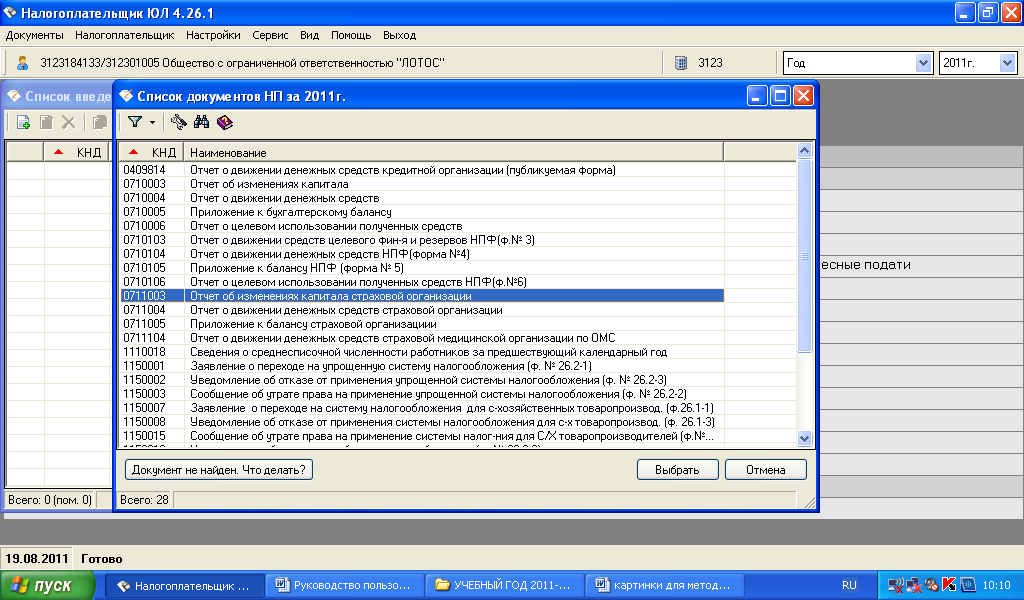
Для
ввода нового документа вы должны
воспользоваться кнопкой
![]() (клавишей [Insert]).
(клавишей [Insert]).
Для
редактирования введенного документа
вы должны воспользоваться кнопкой
![]() (клавишей [Enter]).
(клавишей [Enter]).
Для удаления введенного документа вы должны воспользоваться кнопкой (клавишей [Delete]). При этом если помечен документ или группа документов, то будут удалены помеченные документы. Если нет помеченных документов, то будет удален документ, на котором установлен курсор (документ, который выделен). Для удаления необходимо подтвердить ваше намерение.
Добавление нового документа. Если в списке документов за выбранный отчетный период нет документа, то его необходимо добавить. В появившемся окне будут представлены документы по выбранному плательщику за выбранный отчетный период с указанием КНД и наименования документа, и которые еще не были введены. Список документов, содержащихся в данном окне, строятся на основании справочника периодов представлений, который вы можете посмотреть в режиме Настройки→Отчетные формы. В данном справочнике описаны возможные отчетные периоды, за которые будет показан документ при его добавлении.
Если нет документов для ввода в выбранном отчетном периоде, то будет выдано соответствующее сообщение.
Если за выбранный отчетный период введены все документы по плательщику, то будет выдано соответствующее сообщение.
В этом режиме можно: перейти в режим ввода нового документа, установить фильтр на список документов.
Для ввода нового документа вы должны воспользоваться кнопкой Выбрать (клавишей [Enter]).
В
реквизитах плательщика во вкладке
«Дополнительные
сведения»
указывается комплект отчетных форм. По
умолчанию для всех плательщиков
указывается комплект «Все
отчетные формы».
Вы можете закрепить за плательщиком
другой комплект, содержащий только те
формы, которые представляются плательщиком.
Если за плательщиком закреплен такой
комплект, то в списке окна будут
представлены только те документы,
которые входят в данный комплект. О том,
что в данном окне список документов
отфильтрован по указанной комплектности
будет выведено сообщение в нижней строке
окна. От установленного комплекта можно
всегда перейти к комплекту «Все
отчетные формы».
Для этого необходимо нажать на кнопку
с выпадающим списком
![]() (нажимать на стрелку «вниз» правее
рисунка). Из выпадающего списка выбираем
пункт «Все
документы за отчетный период».
Для перехода от комплекта «Все
отчетные формы»
к комплекту отчетных форм плательщика
выбираем пункт «Комплект
отчетных форм плательщика».
Если же за плательщиком закреплен
комплект «Все
отчетные формы»,
то пункт «Комплект
отчетных форм плательщика»
недоступен.
(нажимать на стрелку «вниз» правее
рисунка). Из выпадающего списка выбираем
пункт «Все
документы за отчетный период».
Для перехода от комплекта «Все
отчетные формы»
к комплекту отчетных форм плательщика
выбираем пункт «Комплект
отчетных форм плательщика».
Если же за плательщиком закреплен
комплект «Все
отчетные формы»,
то пункт «Комплект
отчетных форм плательщика»
недоступен.
